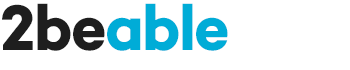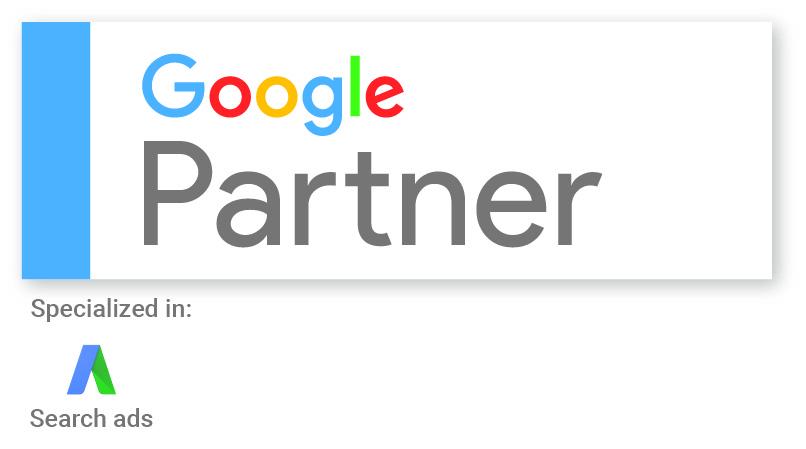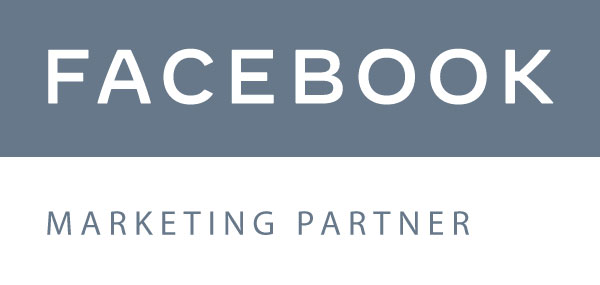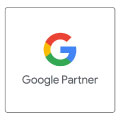Hoy hablaremos sobre cómo crear Columnas Personalizadas en Facebook Ads y Google Ads.
Como bien sabemos, tanto la plataforma publicitaria de Facebook como la de Google ofrecen una gran cantidad de información con multitud de métricas disponibles. Estas métricas, organizadas en columnas, pueden resultar más que suficientes para nuestro seguimiento y optimización de las campañas, pero ¿y si queremos obtener unos resultados que sean más relevantes para nosotros o nuestra empresa? Aquí es donde hablaremos de cómo crear columnas personalizadas en Facebook Ads y Google Ads.
Facebook Ads y Google Ads nos brindan la oportunidad de crear resultados personalizados, a partir de la aplicación de fórmulas, usando las métricas ya existentes en ambas plataformas.
Vamos a ver cómo podemos hacer una columna personalizada paso a paso para obtener un nuevo resultado que nos puede resultar muy útil:
Como bien sabéis la inversión realizada en nuestras campañas (columna de importe gastado en Facebook y columna de coste en Google Ads) se muestra con un valor sin aplicarle el IVA correspondiente que después nos adjuntan en la factura. En cambio, en los ingresos (valor de conversión) sí que viene incluido el IVA con la venta de cada uno de nuestros productos del ecommerce. Por tanto, considero que la métrica existente del retorno de la inversión (columna de ROAS en Facebook y columna de valor conv. / coste en Google Ads) no me resulta del todo exacto al usar uno de los valores con IVA y otro sin IVA.
Para que esta métrica sea más precisa, vamos a crear una columna personalizada que se denomine ROAS sin IVA. Así tendremos de forma predeterminada una columna que nos ofrece los resultados de rentabilidad real de nuestras campañas.
Instrucciones para Facebook Ads:
- Una vez dentro del business manager de Facebook hacemos clic en el botón Columnas (en la esquina superior derecha de la tabla, junto a la pestaña de Desgloses) y seleccionamos la opción Personalizar columnas.
- Haciendo esto se nos abrirá una ventana y arriba (al lado de la barra de búsqueda) pinchamos en la opción Crear resultado personalizado.
- Así, se nos mostrará una nueva ventana para rellenar con el nombre, formato, descripción (opcional) y la fórmula que deseamos. En nuestro caso de ejemplo, ponemos ROAS sin IVA de nombre con formato numérico y la fórmula ( Valor de conversión compras ÷ 1.21 ) ÷ Importe gastado. En mi caso se aplica el 21% de IVA en los productos, pero en caso de que se aplique un IVA reducido de 10% (por ejemplo) en lugar de dividir entre 1.21, sería entre 1.10.

4. Pulsamos Guardar y listo. Solo tenemos que marcarla en la ventana de Personalizar columnas para que nos aparezca como una métrica más en nuestra tabla de resultados.
En mi caso, antes de guardar seleccioné la opción Todas las personas con acceso a este Negocio para que cualquier compañero que tenga acceso a la cuenta publicitaria pueda utilizarlo.
Instrucciones para crear una Columna Personalizada en Google Ads
Ahora vamos a repetir el ejercicio anterior con la misma métrica a crear, pero para la plataforma de Google:
- En la vista de Campañas hacemos clic en el botón Columnas (en la esquina superior derecha de la tabla) y seleccionamos la opción Modificar columnas.
- Haciendo esto se nos abrirá una ventana y abajo de todo pinchamos en la opción Columna personalizada.
- Como antes, se nos mostrará una nueva ventana para rellenar con el nombre, formato, descripción (opcional) y la fórmula que deseamos.
Igual que hemos hecho en Facebook, ponemos ROAS sin IVA de nombre con formato numérico y la fórmula ( Valor de conv. ÷ 1.21 ) ÷ Coste.
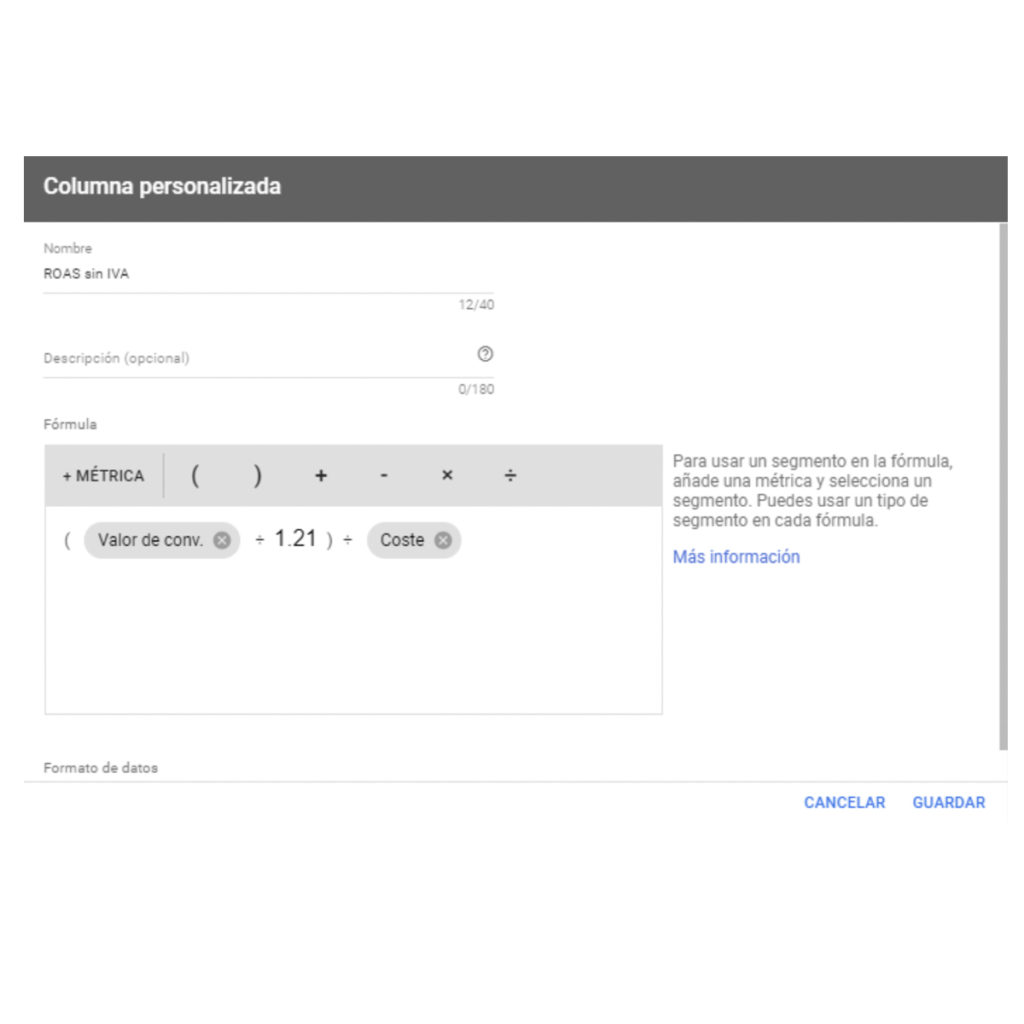
4. Pulsamos Guardar, la seleccionamos y ya estará lista para ofrecernos el resultado en nuestra tabla.
Al contrario que en Facebook Ads, aquí no tenemos la opción de compartir nuestro resultado personalizado con las demás personas que tengan acceso a la cuenta publicitaria, por lo que cada uno tendrá que crearla si quieren obtener dicho resultado.
Ahora ya podremos disponer tanto en Facebook Ads como en Google Ads de resultados que se adecuan más a nuestras necesidades.
Espero que os haya resultado útil y que compartáis con nosotros a través de un comentario cuáles son las columnas personalizadas que habéis creado para haceros la vida un poco más fácil en vuestro día a día.